发布时间:2024-03-20 14:31:19 来源:转转大师 阅读量:577
跳过文章,直接PDF合并在线转换免费>> AI摘要
AI摘要本文介绍了三种在电脑上合并PDF文件的方法。首先,可以使用专业的PDF转换软件如转转大师,通过简单的操作即可实现PDF合并,但部分软件功能可能需要付费。其次,可以利用在线PDF合并工具,无需安装软件,直接在浏览器中操作,但需注意网络连接稳定及数据安全性。最后,对于熟悉命令行的用户,可以使用命令行工具合并PDF,此方法功能强大但使用门槛较高。根据自己的需求和技能选择合适的方法。
摘要由平台通过智能技术生成
在日常办公和学习中,我们经常需要将多个PDF文件合并成一个,以便于统一管理和分享。那么电脑怎么合并PDF文件呢?本文将介绍几种在电脑上合并PDF文件的方法,帮助您轻松实现文件整合。
专业的PDF转换软件通常具备PDF合并功能,可以帮助我们轻松地将多个PDF文件合并成一个。下面以转转大师PDF转换器操作为例。
操作如下:
1、下载转转大师PDF转换器,安装并打开。
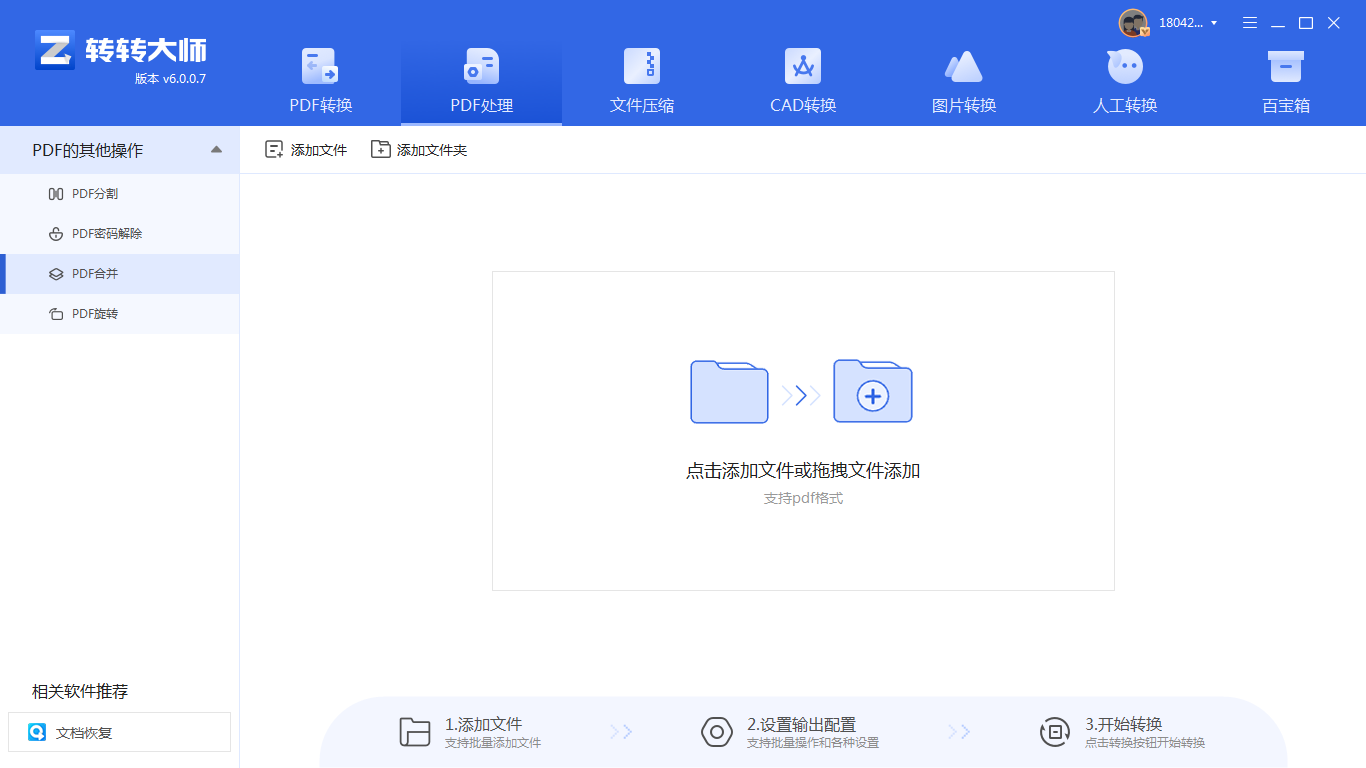
2、打开客户端,里面有PDF合并这一功能,我们选择PDF处理,然后选择PDF合并,添加需要合并的文件上去。
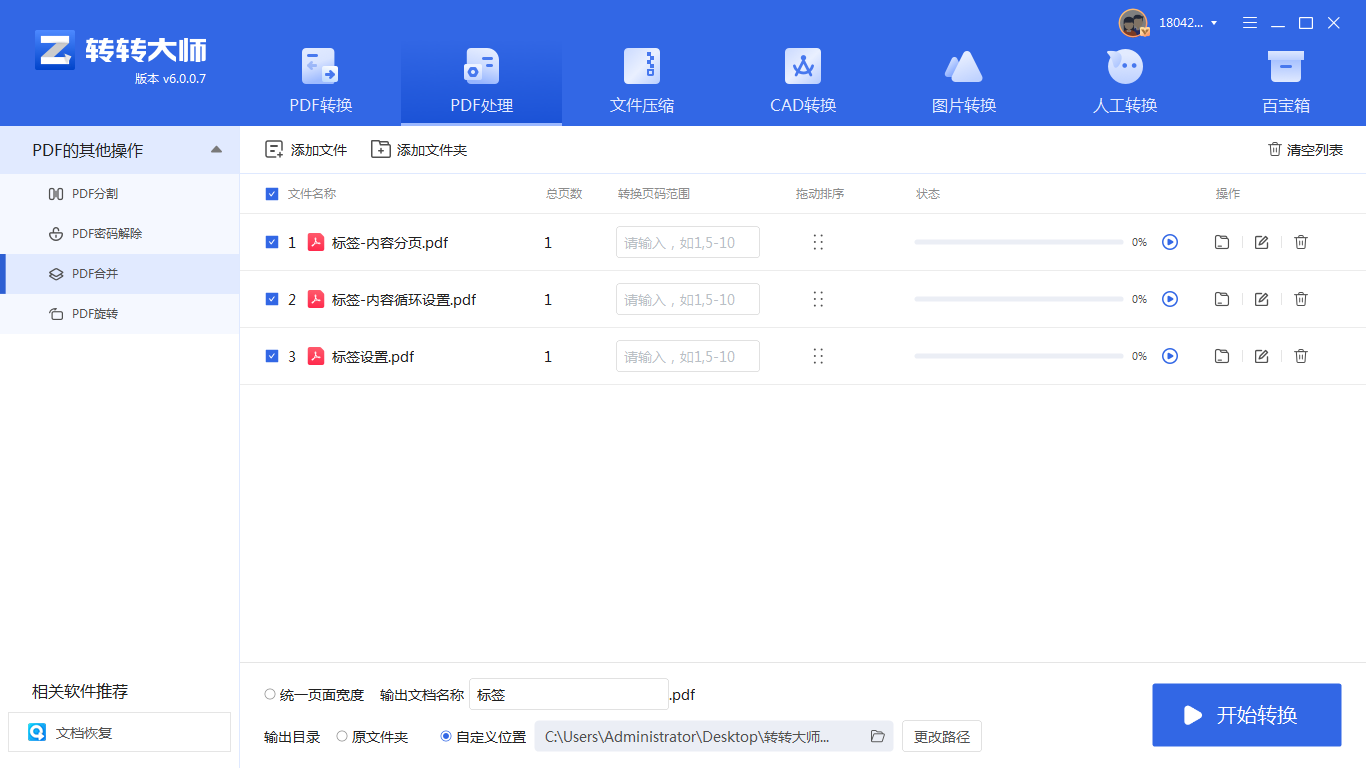
3、填写输出名称然后点击开始合并。
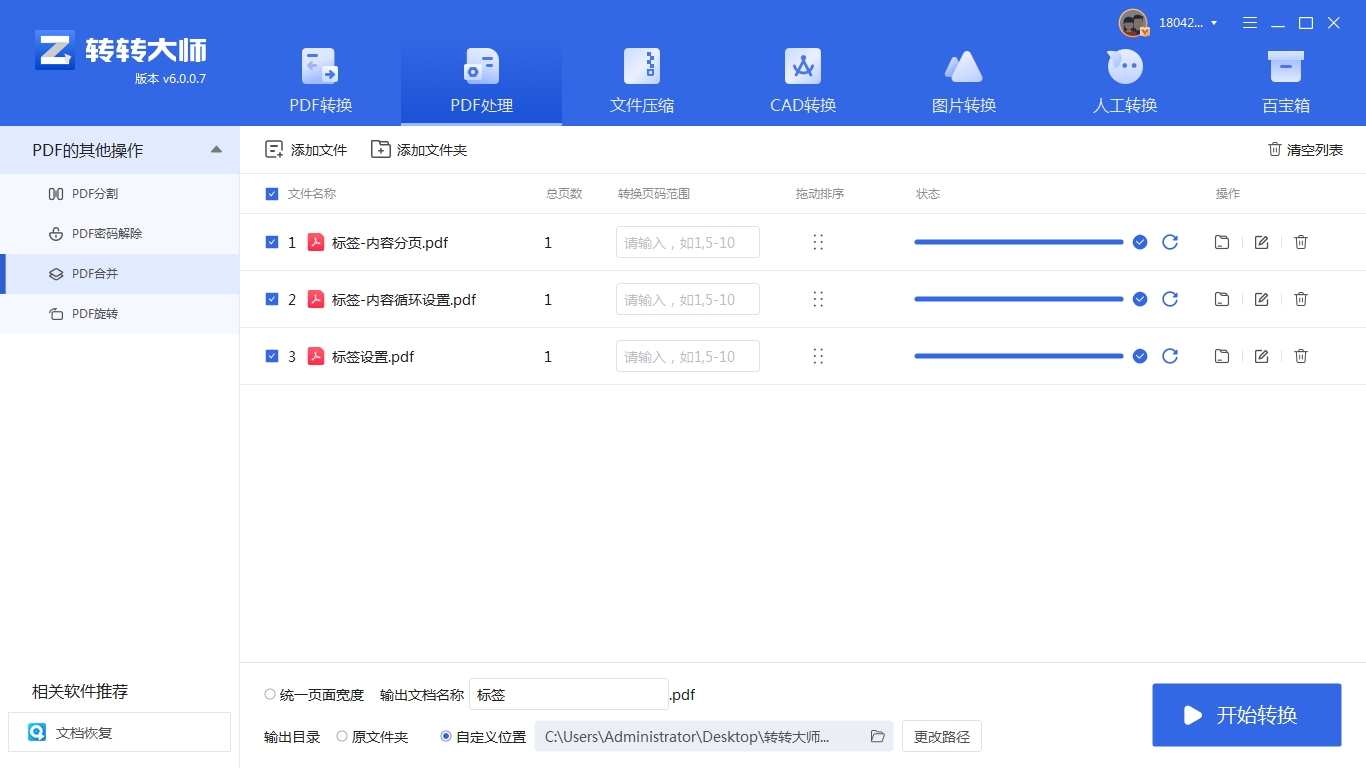
4、这样就完成了。
使用专业PDF转换软件合并PDF文件的优点在于操作简便、功能强大,且支持批量处理。但需要注意的是,部分软件可能需要付费购买才能享受全部功能。
除了专业的PDF转换软件外,我们还可以使用在线PDF合并工具来合并PDF文件。这些工具无需安装任何软件,只需在浏览器中访问相关网站即可。下面以转转大师在线PDF合并操作为例。
操作如下:1、打开在线PDF合并:https://pdftoword.55.la/merge-pdf/

2、打开链接进入PDF合并界面,需要注意的是,如果有密码保护的话,需要去除密码保护在上传文件哦。

3、上传需要合并的PDF文件,然后点击开始转换即可。

4、合并成功,点击立即下载就完成了。
使用在线PDF合并工具的优点在于方便快捷,无需安装额外软件。但需要注意的是,由于文件需要上传至服务器进行处理,因此需要确保网络连接稳定,并关注数据安全性问题。
对于熟悉命令行操作的高级用户来说,还可以使用命令行工具来合并PDF文件。这种方法需要一定的计算机基础知识,但可以实现更高级的功能和自动化处理。具体的操作步骤因使用的命令行工具而异,您可以在相关工具的官方文档或帮助文件中查找详细的合并PDF文件的命令和参数。
需要注意的是,命令行工具的使用门槛相对较高,对于不熟悉命令行的用户来说可能存在一定的学习成本。因此,在选择这种方法时,请确保您具备相应的计算机知识和技能。
以上就是电脑怎么合并PDF文件的方法介绍啦,电脑上合并PDF文件有多种方法可供选择。您可以根据自己的需求和实际情况选择最适合自己的方法。无论是使用专业的PDF编辑软件、在线PDF合并工具还是命令行工具,都能帮助您轻松实现PDF文件的合并操作。
【电脑怎么合并PDF文件?这三种方法不要错过!】相关推荐文章: 返回转转大师首页>>
我们期待您的意见和建议: